Xpadder — программа для управления геймпадом(джойстиком) в любой игре
Программа Xpadder позволяет эмулировать нажатие кнопок клавиатуры и движения мыши, при нажатии на кнопки геймпада. Проще говоря, с помощью этой программы, можно играть в любую компьютерную игру на геймпаде, даже если игра на это не рассчитана. Кроме игр, джойстиком, можно управлять чем угодно, например видеоплеером, или рисовать в Paint. Программа достаточно удобная и не требует установки.
Платформа: Windows
ОС: Windows 2000 / XP / Vista / 7
Язык: Русский и много других
Официальный сайт: http://xpadder.com/
Видео инструкция:
Установка Xpadder
Скачайте программу, распакуйте архив и увидите следующие:
Откройте файл xpadder.exe. Появится 3 окошка подтверждения, как это:
На всех трех, нажмите «Запуск». Далее, нам предложат, выбрать язык программы. Выбираем, естественно, русский язык.
Далее, программа попросит «Задать места сохранения и открытия по умолчанию». Выберем среднюю кнопку «Место расположения программы».
[Tutorial] Xpadder — Как настроить геймпад?
На следующем шаге xpadder спросит: «Добавить ассоциации файлов». Ассоциации нужны , что бы программа могла добавить красивые иконки к своим служебным файла. Поэтому жмем «Ассоциировать»
Готово. Программа установлена.
Настройка геймпада в Xpadder
Первым делом нужно подключить геймпад к компьютеру, без подключенного джойстика, Xpadder настроить нельзя! По умолчанию Xpadder настроен для игры в онлайн игры, на сайте mario8bit.ru. Но нет полной гарантии, что все эти настройки будут работать с вашим геймпадом.
Для настройки управления, нужно кликнуть на иконку джойстика в левом верхнем углу. В выпавшем меню, необходимо выбрать «Настройки». Как показано на фотографии ниже.
Появится окно настройки управления:
Далее, можно сменить изображение контроллера. Выбираем вкладу «Изображение и нажимаем кнопку «Открыть». Появится окно выбора фотографии.
Выбираем джойстик, похожий на ваш. Или фотографируем свой геймпад и кладём в папку «Controller Images».
Настраиваем кнопки. Выбираем вкладку «Кнопки» и нажимаем необходимую кнопку на геймпаде. На фотографии появится квадрат, обозначающий кнопку. Перетаскиваем кнопку, в нужную область изображения контроллера. Разместив кнопки, жмем «Принять».
Теперь, нужно привязать к кнопкам джойстика, клавиши клавиатуры. Кликаем на кнопку. Появится окно с клавиатурой:
Выбираем нужные кнопки.
Настройка закончена. Наслаждаемся играми.
Источник: www.mario8bit.ru
Xpadder
![]()
Программа для эмуляции клавиатуры и мыши в играх при помощи джойстика
- Windows 10
- Windows 8.1
- Windows 8
- Windows 7
- Windows Vista
- Windows XP
Всего оценок: 41
ИГРАЕМ НА ПК В ЛЮБУЮ ИГРУ С ГЕЙМПАДОМ/Настройка Xpadder.
Тип лицензии:
Freeware (бесплатное)
Языки: Английский, Русский
Полезные статьи
Снимки экрана 5





Xpadder — программа для эмуляции клавиатуры и мыши посредством нажатия кнопок на игровых контроллерах в ОС Windows XP, Vista, 7, 8 и 10 (32 и 64 бит). Приложение поддерживает практически всю номенклатуру геймпадов, подключающихся к компьютеру через USB-соединение. Интерфейс программы имеет перевод на русский язык.
КАК НАСТРОИТЬ XPADDER?
Большинство программ-эмуляторов игровых устройств работают в обратном (в отличие от Xpadder) направлении, позволяя управлять игрой, рассчитанной на управление джойстиком, посредством мыши и клавиатуры. Приложение Xpadder, наоборот, делает возможным управление любой PC-игры при использовании имеющегося в распоряжении пользователя USB-констроллера — будь то SP/Xbox-джойстик, автомобильный руль с педалями или штурвал.
Принцип работы утилиты Xpadder следующий:
- Программа перехватывает сигнал (нажатия пользователем кнопок) от игрового устройства.
- Согласно настройкам пользователя, перехваченный сигнал трансформируется в нажатие кнопок клавиатуры/мыши либо движение курсора мыши.
- Запущенная на компьютере игра получает команду от клавиатуры/мыши и выполняет соответствующую команду.
Таким образом, если говорить исключительно о гейминге, Xpadder позволяет управлять любой PC-игрой при помощи джойстика, руля и любого другого игрового устройства. Более того, по такой схеме можно управлять не только играми, а вообще любыми приложениями — мультимедиа-проигрыватели, браузеры, мессенджеры и т.д.
При необходимости пользователь может использовать свой геймпад и для управления различными системными функциями, которые могут быть вызваны посредством нажатия горячих или мультимедийных клавиш клавиатуры, например — отрегулировать громкость, запустить почтовую программу, вызвать «Диспетчер задач» и многое другое.
ЗАЧЕМ НУЖНА ПРОГРАММА XPADDER?
Из функциональных возможностей Xpadder отметим:
- Удобное управление программа благодаря визуализации процесса настройки геймпада (на экране отображается интерактивное изображение выбранного игрового контроллера с подписанными анимированными кнопками).
- Поддержка Force Feedback — тактильной обратной связи игрового контроллера (к примеру, вибрация у джойстика).
- Поддержка беспроводных игровых Bluetooth контроллеров.
- Возможность эмуляции клавиатуры/мыши с 16 игровых устройств одновременно (т.е. поддержка мультиплеерных игр либо управления одной игрой несколькими игроками).
- Возможность создания, сохранения и последующая загрузка неограниченного количества профилей с настройками (сохраненными профилями можно делиться с друзьями либо, наоборот, использовать чужие профили на своем компьютере).
- Возможность создания глобальных горячих кнопок для управления посредством игровых устройств любыми программами, работающими в фоновом режиме.
Кроме геймпадов программа Xpadder также поддерживает всевозможные виды ритм-контроллеров (имитаторы музыкальных инструментов — барабаны, гитары и т.п.), танцевальных платформ (дэнспады) других специализированных игровых и развлекательных USB-устройств.
Источник: www.softsalad.ru
Программа Xpadder 5.7(rus) для настройки геймпада на ПК
Не все компьютерные игры поддерживают управление геймпадом, Xpadder_5.7_rus эмулирует клавиатуру и мышь и позволяет управлять игрой с помощью геймпада.
- Скачать и установить Xpadder
- Настройка Xpadder
Установка Икспаддер
Подключаем геймпад и устанавливаем на него драйвера, если это необходимо.
Далее нужно скачать и распаковать программу в любую папку на компьютере.
Запускаем программу, затем в настройках Xpadder выбираем русский язык .
По ходу установки программы надо выбрать – “ хранить файлы игровых профилей в папке с программой ” и “ассоциировать файлы профилей .xpadderprofile .xpaddercontroller”:
В опциях надо отметить “ автоматически открывать последний использованный профиль “,
в значениях – мертвую зону и время нажатия кнопок .
Настройка программы Xpadder
Начиная настройку кликаем – “Щелкните Новый или Открыть”.
- Изображения выбираем свой геймпад из предложенных в папке controllerimages.

Это делается для наглядности расположения стикеров и кнопок.
Если вашего джойстика или геймпада нет в списке – выбираем похожий.
- Стики по запросу жмем стик на своем геймпаде влево-вправо и вверх-вниз.
- Крестовина , Кнопки и Триггеры поочередно по запросу нажимаем эти элементы управления.
На эскизе появятся незаполненные кнопки, которые надо передвинуть мышью на соответствующие им места – на стики, крестовину, кнопки и триггеры .
Нажимаем Применить для сохранения задействованных в настройке кнопок.

Назначаем клавиши клавиатуры на элементы управления геймпада – левой кнопкой мыши на белом квадратике и выбрать Назначить
На виртуальной клавиатуре нажимаем выбранную кнопку и после назначения всех клавиш вы полностью эмулируете клавиатуру на геймпад.
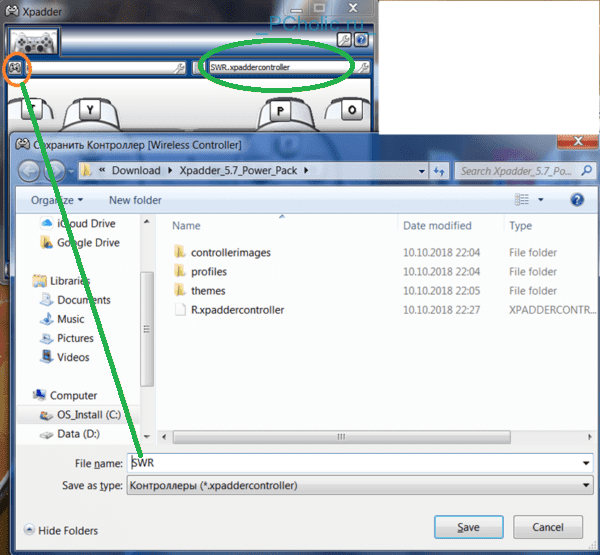
Сохраняем профиль контроллера под именем игры под которую он настраивался.
В архиве Xpadder_5.7 уже имеются предустановленные профили старых игр, настройки которых возможно подойдут и для новых – жмем на your-game.xpaddercontroller (поле в зеленом овале) и из папки profiles выбираем один из 80 готовых.
Настройка геймпада вместо клавиатуры с помощью программы Xpadder завершена.
Вопросы по настройке в комментариях.
Источник: pcholic.ru
Скачать XPadder v.5.7 для Windows
Xpadder — это приложение для управления программами с помощью геймпада, которое заменяет мышь и клавиатуру. Вы также можете подключить джойстик или аркадный джойстик.
С Xpadder вы можете подключить до 16 контроллеров одновременно, что позволяет, например, играть в многопользовательские игры или играть в те игры, которые по умолчанию не поддерживают другие контроллеры, кроме мыши или клавиатуры.




XPadder v5.7
Контрольная сумма SHA1:
File id #648
Размер файла: 27,55 mb
Скачали: 12310 раз(а)
Тип файла: zip
23 сентября 2022, 11:16
Что такое контрольная сумма (хеш)?
Контрольная сумма (или хеш-сумма) — это результат работы специальных алгоритмов, наиболее распространёнными алгоритмами являются: CRC32, MD5 и в нашем случае SHA1, в результате проверки, которых мы получаем определённую строку с набором символов, например 7C6D1C982AC90E207FFFA242C56DD140BD0CFEDE
Контрольная сумма позволит вам подтвердить подлинность и целостность скачиваемых с сайта файлов и не только. Проверить контрольную сумму вы можете например с помощью программы HashТab
Словоеб – Это простой инструмент, с помощью которого можно без особых знаний про.
Таймер выключения – небольшая бесплатная программа, которая реализует функцию вы.
Ratool (сокр. Removable Access Tool) — бесплатный, портативный и очень полезный .
Windows PowerShell — это расширенная оболочка командной строки, которая использу.
Botmek – это популярный макросный эмулятор клавиатуры и мышки, обладающей массой.
Canon MF Toolbox – небольшая бесплатная утилита от известного мирового бренда ca.
Postman — инструмент для тестирования API Postman является отличным выбором API тестирования для тех, кто не желает иметь дела с кодировками в.
Zello рация Zello — это небольшое и очень простое в использовании приложение для голосового общения через Интерн.
WinHex — редактор WinHex — это расширенный шестнадцатеричный редактор дисков для низкоуровневого анализа и модификации.
SoapUI SoapUI представляет собой консольный инструмент, предназначенный для тестирования API и позволяющий .
Huawei HiSuite (на русском) Huawei HiSuite — это программа для управления данными, хранящимися в памяти мобильного устройства Hu.
Imvu (Имву) IMVU (Instant Messaging Virtual Universe) — это интернет-сайт социальных развлечений, в которых люди.
Словоеб Словоеб – Это простой инструмент, с помощью которого можно без особых знаний продвигать свои собстве.
OoVoo OoVoo — приложение для обмена сообщениями и организации видеоконференций. Сервис работает на персона.
Opera Neon Opera Neon — бесплатный браузер нового поколения, позволяющий сделать интернет-серфинг и просмотр ви.
Microsoft Edge Microsoft Edge — единственный браузер с встроенными инструментами, помогающими сэкономить время и де.
Comodo Dragon Internet Browser Comodo Dragon — бесплатная и быстрая программа для безопасного серфинга в интернете, созданная на ба.
Guitar Pro Guitar Pro — это профессиональный инструмент для удобной работы с табулатурами и доступным обучением.
ASIO4ALL ASIO4ALL — универсальный драйвер для звуковых карт, основная и единственная задача которого — уменьш.
MobaXterm MobaXterm — это инструмент для удаленного управления компьютером, поддерживаются протоколы такие как.
IcoFX — создания иконок и курсоров IcoFX — бесплатное приложение для создания иконок и курсоров. Поддерживает режим регулирования прозр.
Verb Verb — новая социальная сеть, позволяющая публиковать информацию о каких-либо действиях пользователя.
Hangouts Hangouts — бесплатная служба от компании «Google», предназначенная для отправки мгновенных сообщений.
Psiphon Pro Psiphon Pro 3 — бесплатная программа, созданная для обхода запрещенных правительством интернет-ресур.
Slack Slack — android-версия частной сети для обмена информацией, которая предназначена для общения между .
PicsArt Photo Studio PicsArt Photo Studio — универсальный графический и видеоредактор для Android с богатыми функциональн.
GTA San Andreas GTA San Andreas (Grand Theft Auto: San Andreas) — игра для Android, разработанная в жанре «криминаль.
Snapchat Snapchat — популярный мессенджер для общения посредством переписки в чате или видеосвязи. Он разрабо.
Яндекс Мессенджер Яндекс.Мессенджер — простое и удобное приложение для переписки в чатах или осуществления видеозвонко.
Oddmar Oddmar — игра для платформы «Android», в которой геймер может окунуться в мир скандинавской мифологи.
Mi Remote Mi Remote — программа для android-устройств, позволяющая дистанционно управлять различными бытовыми .
Telegram X Telegram X — android-приложение для общения между пользователями посредством переписки и выполнения .
Авито Авито — бесплатное android-приложение, позволяющее просматривать и мониторить новые объявления на он.
Aliexpress Shopping Apps Aliexpress Shopping Apps (Алиэкспресс) — приложение для доступа к базе данных товаров известного инт.
Keepsafe — Секретная Папка Keepsafe — Android-приложение, позволяющее скрывать папки с фотографиями и другой личной информацией.
Imgur — фотохостинг Imgur — бесплатное и простое в использовании онлайн-хранилище изображений пользователя, написанное д.
Комментарии на сайте доступны только для зарегистрированных пользователей, вы можете пройти регистрацию или войти с помощью социальных сетей, если у вас еще нет аккаунта.
Источник: softportal.pro
Программы для настройки геймпада на компьютере
Некоторые игры удобнее играть с геймпада, чем с клавиатуры и мыши. К сожалению, не все разработчики добавляют поддержку различных устройств. Но это легко решается программным путём – достаточно скачать эмулятор Xpadder.
Xpadder – это эмулятор, который преобразует действия на геймпаде в нажатия клавиатуры или мыши. Простыми словами, он заставляет компьютер думать, что вы пользуетесь клавиатурой, хоть это и не так.

Для этого нужно установить программу, подключить и настроить устройство. После этого можно сразу проверить, как это работает. При этом даже не обязательно заходить в игру, потому что Xpadder перехватывает команды всё время. То есть можно управлять плеером или листать ленту.
Особенности Xpadder
Xpadder работает с операционными системами Windows XP, Vista и 7 (32 и 64 бит). Более современные системы (8 или 10), к сожалению, не поддерживаются. Подключить можно не только геймпады, но и:
- гитару и барабаны для Guitar Hero;
- руль;
- штурвал (джойстик);
- танцевальные платформы и так далее.
Программа поддерживает до 16 устройств одновременно – этого достаточно, чтобы зарезервировать все клавиши на клавиатуре и мыши. Такое количество контролеров позволит играть в очень больших компаниях, но для этого придётся купить USB-хаб, и найти игру, в которой возможно такое количество игроков. Или же вы можете использовать несколько устройств, чтобы заменить ими стандартные средства ввода – на ваше усмотрение.
Также можно настроить вибрацию и другие функции, доступные на каждом отдельном устройстве – так игровой опыт станет ещё насыщеннее.
Инструкция по настройке и подключению джостиков в Xpadder
Перед тем, как вам станут доступны все возможности, нужно всё настроить. Делается это в несколько этапов.
Установка программы
Скачайте файл Xpadder (x32 x64) для Windows. В нём находится уже готовая к использованию программа. Установите программу, следуя простой инструкции, и отправьте на рабочий стол ярлык, чтобы её можно было быстро запустить, когда она понадобится.
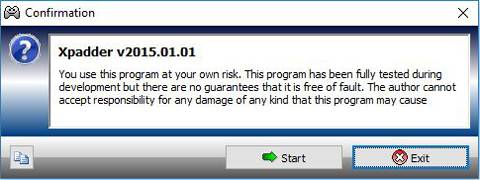
Или же в настройках можно включить запуск Xpadder вместе с операционной системой. Для этого в программе нужно нажать кнопку настроек (иконка гаечного ключа), и поставить соответствующую галочку.
Также обратите внимание, что при нажатии на «крестик» утилита не закрывается, а сворачивается в панель задач. Это удобно, потому что можно настроить всё один раз, а потом забыть про программу, потому что она не будет бросаться в глаза.
Controller images. Что это? как добавить в Xpadder
После запуска вы увидите серое поле – в нём появится ваше устройство, когда вы его подключите. Но проблема в том, что видно будет только прозрачные кнопки, а чтобы увидеть сам геймпад, нужно скачать controller image (изображение контролера).

Подключите любое устройство через USB-порт и дождитесь, пока установятся драйвера. Обычно это происходит автоматически, но в очень редких случаях приходится искать их в интернете. Скорее всего, вам этого делать не придётся.
Когда весь софт будет установлен, возле трея (там отображается время и настройки громкости) появится уведомление об успешной установке драйверов. Если после этого ничего не определился Xpadder’ом, нажмите в верхний левый угол, чтобы определить выбрать его вручную.
Откроется окно, со списком подключённых игровых устройств. Если оно всего одно, то проблем с выбором не останется. Если же у вас ничего не отображается, перезагрузите компьютер и попробуйте снова – некоторые драйвера после установки требуются перезапуска системы.
Настройка кнопок, стрелок и стиков
Чтобы настроить кнопки, нажмите на ту же иконку в левом верхнем углу. В появившемся окне слева внизу будут вкладки, в которых можно произвести настройку:
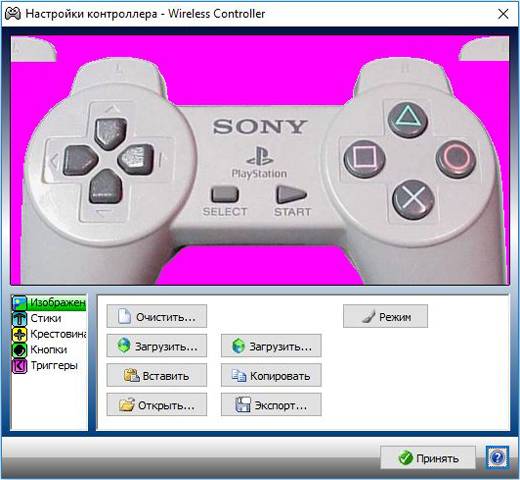
- Стики – маленькие джойстики, которые можно отклонять и вращать, а иногда и нажимать.
- Крестовина – это стрелочки.
- Кнопки – тут всё понятно.
- Триггеры – это кнопки, которые находятся вверху геймпада и обычно не видны.
Зайдите в любую вкладку и нажмите кнопку «Обнаружение». В зависимости от выбранной вкладки, вас попросят совершать разные действия – нажимать кнопки, вращать стики и так далее. Следуйте инструкции, а потом сохраните данные и выйдите к главному экрану.
Перед вами будут квадратики и круги, которые можно перемещать. Каждый такой элемент – это что-то на геймпаде. Чтобы узнать, что именно, нажмите или покрутите элементы управления – соответствующий квадратик подсветится.
Если вы подключили controller image, квадратики можно перетащить на подходящие места на картинке – так их будет проще настраивать.
Теперь можно задать этим кнопкам клавиши на клавиатуре. Для этого нажимайте на квадратик мышью, а потом указывайте нужную клавишу. Если у вас несколько игр, можете создать несколько профилей, чтобы указать разные клавиши.
По умолчанию в Xpadder есть профили для Serious Sam, Prince of Persia, Resident Evil 5 и Spider-Man: Web of Shadows. Создавать такие файлы можно до тех пор, пока не кончится место на диске. Один профиль занимает не более 2 килобайт, поэтому можно не переживать, что придётся заново что-то настраивать.
Заключение
Для геймеров такая программа – одна из самых важных. Её можно использовать не только для того, чтобы играть в игры, больше оптимизированные под консоли, но и чтобы любую игру подстроить под управление геймпадом. Это могут быть:
- RPG, в том числе и MMO;
- шутеры, хотя управление мышью намного удобнее, но если вы только недавно пересели за персональный компьютер после консоли, то возможно этот способ будет для вас предпочтительнее;
- экшн – тут действительно удобнее;
- файтинги – без геймпада в этом жанре игр просто не обойтись, но не многие могут позволить себе приставку, поэтому приходится как-то приспосабливаться;
- гонки;
- песочницы и так далее.
В конце концов, можно сидеть в кресле и лениво листать ленту в социальных сетях с помощью стика, а другой кнопкой переключать песни или выбирать ролики на YouTube. Если наловчиться, можно даже печатать, включив экранную клавиатуру, но это уже на свой страх и риск.
В общем, программу можно использовать полностью по своему усмотрению, расширив возможности своего компьютера.
| Рейтинг: |
| Поделиться в социальных сетях: |

У вас есть игровой контроллер, совместимый с ПК, и вы хотите использовать его не только для игр? Это правильно и логично, ведь джойстик имеет огромный потенциал, например, его можно использовать для игры во все возможные игры, и даже не очень нового производства, а далее с его помощью можно управлять различными программами. Для этой цели необходимо использовать программу Xpadder, способную копировать функции клавиатуры и мыши, при помощи любого геймпада.
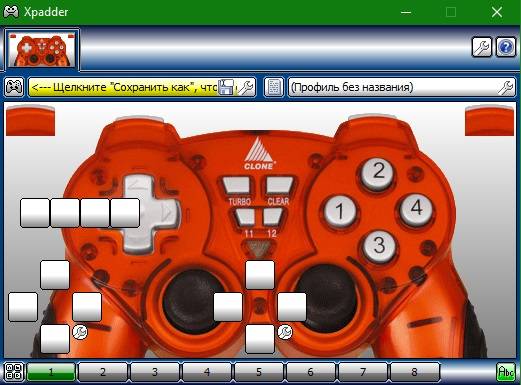
С технической точки зрения эта программа представляет собой архив с единственным файлом внутри, который нужно запустить после скачивания, можно сделать это прямо из архива.
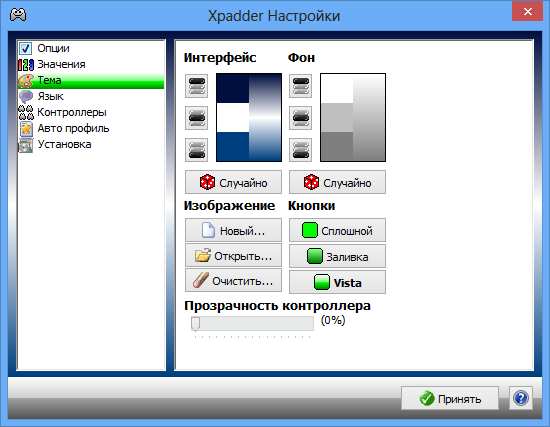
Говоря простым языком, Xpadder для Windows 10 — это эмулятор клавиатуры и мыши, использующий геймпад, он же джойстик.
Свойства и возможности программы
Рассматриваемая программа может работать как с 32-х, так и с 64-х битной «осью». Программа дает возможность джойстику эмулировать функции не только основных, но и всех имеющихся на клавиатуре клавиш и функций, что само по себе очень удобно и важно. Есть возможность отдельной настройки каждой клавиши. И все-таки основная возможность этой программы состоит в том, что она позволяет использовать джойстик для игр, для которых он изначально не подходит и уж точно не предназначается, например, для браузерных игр.
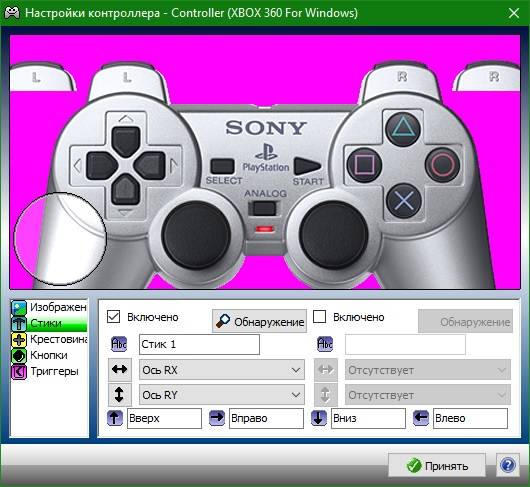
Как пользоваться программой
При первом запуске пользователя обязательно спросят, куда сохранять настройки? В качестве хранилища следует указывать папку с самой программой. После этого нужно найти кнопку, имитирующую гаечный ключ и кликнуть по ней. Как правило, она расположена в левой верхней части интерфейса программы. Далее вам предстоит пройти следующие этапы:
- Первый этап — запуск. Здесь пользователю предложат справки для более удобного ознакомления с программой.
- Загрузите фото своего джойстика. Это необходимо для максимально быстрой и простой настройки.
- Стики — первая закладка, именно здесь и начинается настройка — происходит настройка стиков. В общей сложности нужно настроить пару стиков расположенных в различных вкладках.
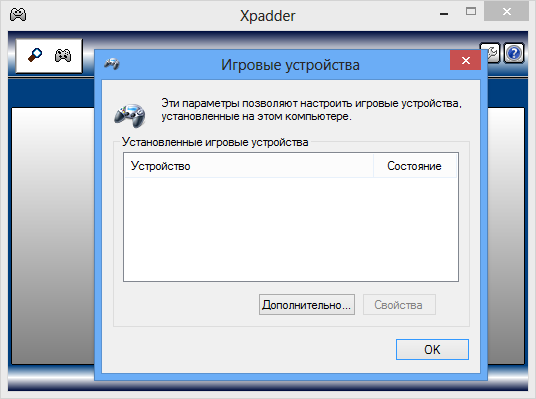
Подводя итог под всем, что было написано выше, хочется сказать следующее: xpadder — многофункциональная, надежная и условно бесплатная программа, обладающая значительным функционалом. Изначально она является англоязычной, однако добавив файл локализации в папку с программой, каждый пользователь сможет наслаждаться русскоязычным интерфейсом. В Xpadder прекрасно в себе совмещает 2 и более основных профиля эмуляции, что делает ее удобной в использовании при различных видах настройки игр и программ.
Xpadder для Windows 10 – это программа, предоставляющая возможность использовать геймпад в любых играх, даже тех, в которых данное устройство не предусмотрено. Благодаря этой утилите нажатие клавиш и движение мыши осуществляется с помощью игрового джойстика. Программа не только позволяет играть в игры, где нужна клавиатура, но и управлять другими приложениями и программами. Xpadder конвертирует действия пользователя таким образом, чтобы система распознавала нажатия на джойстике, как нажатия на клавиатуре или мышке. Сначала мы рассмотрим ПО подробнее, потом покажем, как его скачать.
Возможности
Помимо конвертирования ввода, утилита также способна изменить тип джойстика на любую другую модель. Все, что для этого необходимо – загрузить в программу изображение желаемого устройства, скачанного с официального сайта. Благодаря этому пользователь сможет превратить свою модель в Dandy, Xbox или даже PlayStation.
Софт предоставляет следующие возможности:
- играть в любые игры, в том числе и онлайн, с помощью геймпада;
- использовать устройство в качестве пульта для управления программами;
- создавать профили для разных устройств;
- регулировать уровень вибрации и отклика;
- эмулировать при работе с программами DOS;
- поддерживать игровые контроллеры Windows.
Эмулятор имеет 102 встроенных игровых профиля, 125 скинов игровых геймпадов и 96 тем для главного окна программы. Он может быть использован, как на 32, так и 64 битной Windows 10.
Многофункциональная утилита может поддерживать около 16 контроллеров одновременно. Она способна обеспечить раскладку кнопок фактически для всех устройств Windows и работать одновременно с несколькими профилями, необходимыми для обмена файлами.
Плюсы и минусы
Прежде, чем установить приложение, стоит более детально ознакомиться с преимуществами и недостатками эмулятора.
- русскоязычный интерфейс;
- широкий ассортимент моделей контролеров;
- низкие системные требования;
- совместимость с 32 и 64-битными системами;
- безупречная совместимость со всеми видами геймпадов;
- небольшой объем занимаемой памяти;
- совместимость с ковриками, рулями, электронными барабанами и гитарами.
- при запуске программы не от имени администратора могут возникнуть трудности с сохранением настроек и последующей эксплуатацией.
Как пользоваться
После того, как архивированный файл будет загружен, его необходимо распаковать и запустить. Далее, достаточно просто следовать инструкции мастера по установке. Первым делом нужно выбрать место расположения программы, после – выбрать функцию «ассоциировать». Это позволит создавать индивидуальный значок каждому из профилей.
В открывшемся окне необходимо будет нажать на кнопку «отрыть» и выбрать джойстик, который будет максимально похожим на устройство пользователя. Далее программа предложит включить и отключить актуальные элементы джойстика «крестовина», «стики», «триггеры» и «кнопки».
В следующем окне нужно запрограммировать комбинации для каждой кнопки. Для опытного геймера это не составит труда. Необходимо на каждую кнопку джойстика установить соответствующую комбинацию на клавиатуре. Когда все будет сделано, нужно нажать кнопку «принять». Чтобы убедиться, что настройки актуальны, программа предложит протестировать работоспособность геймпада.
Видео
В этом видео вы получите информацию об особенностях ПО, правилах его установки и последующей настройки:
Скачать
Если вы предпочитаете играть в любимые игры с помощью виртуального геймпада, тогда вам стоит скачать Xpadder для Windows 10 по нашей ссылке. Софт полностью бесплатный, а потому наслаждаться его функционалом вы сможете без каких-либо финансовых вложений.
Внимание: для запуска и корректной работы приложения на Windows 10 обязательно включайте режим совместимости! Для этого нужно просто кликнуть по ярлыку запуска ПКМ и выбрать меню свойств. Затем установить галочку во вкладке совместимости.
| Название: | Xpadder |
| Операционная система: | Windows 10 |
| Язык: | Русский |
| Лицензия: | Бесплатно |
| Поделитесь в социальных сетях |
- https://x360ce.ru/xpadder/
- https://xpadder-pc.ru/xpadder-win10/
- https://os-helper.ru/soft/xpadder-windows-10.html
Источник: wind10.ru